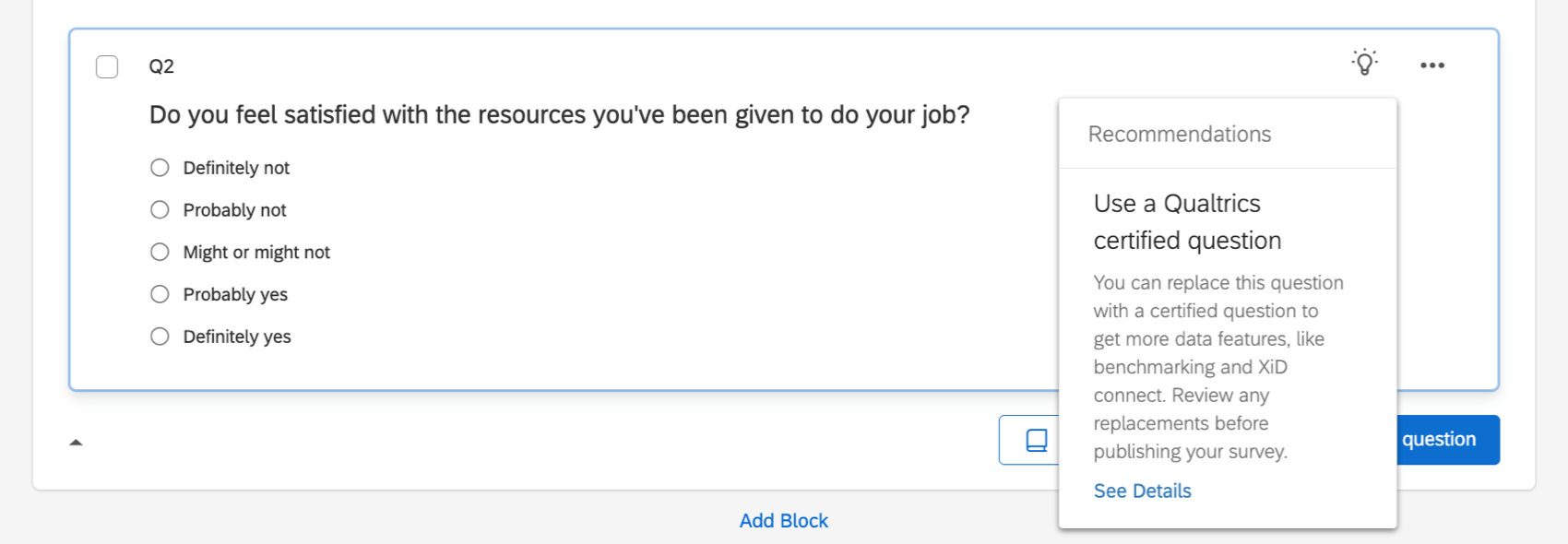アンケートの方法とコンプライアンスのベストプラクティス
ExpertReviewについて
ExpertReviewは、アンケートの配信前にアンケートの全体的な品質を確認するクアルトリクスプラットフォームの機能です。可能な限り最高の品質のデータを収集するため、アンケートの改善方法について最善の提案をします。以下は、予想されるExpertReviewの提案と、それぞれを改善する方法です。
予測時間
データによると、アンケートが12分(モバイルでは9分)を超えると、回答者の回答中断が大幅に増えます。長いアンケートが必要な場合もありますが、アンケートの完了率を上げるためには、可能な限りアンケートを短くする方法を見つけることをお勧めします。
Qtip:ExpertReviewで計算された指標では、アンケートで可能な最長パスと最短パスの両方が考慮されます(アンケートフローも考慮されます)。最長パスは、以下に基づいて推定されます。
- 人間の平均読み取り速度は300ワード/分
- ページ上の質問間の遷移にかかる時間は500ミリ秒
- 質問の選択肢間の遷移にかかる時間は300ミリ秒
- ページ間の遷移にかかる時間は3秒
- スライダーの質問の回答を選択する時間は2秒
- テキスト入力の回答を入力する時間は10秒
退屈な質問が続いたページを含むアンケートは概して、「これを完了するのは無理だ」という反応を生み出します。アンケートが長い場合、回答者はそのトピックに非常に興味があるか、情に流されやすい、社員である、その時間に対して報酬をもらっている、のいずれかです。インターネットアンケートは回答者に一度にすべてのアンケートが表示されないことが多いため、いくらかの利点があります。ただし、アンケートの質問を何ページにもわたって送信すると回答率は大幅に低下します。
アンケートの長さを短くするだけでなく、回答率を上げる際には、以下の点を念頭に置くことをお勧めします。
- 回答者に、アンケート完了までの予想時間を事前に知らせます。
- 進捗バーを使用すると、実際には完了率を下げることがあります。
- 代わりに、「質問は残りわずかです」といったテキストキューを使用する方がよいでしょう。
アンケートを短くする方法が不明な場合は、「質問の削除」のサポートページを参照してください。
モバイル互換性
クアルトリクスで開始されたアンケートの最大53%がモバイルデバイスで行われています。残念ながらこれらのモバイル回答者の多くは、アンケートを完了する前に退出してしまいます。アンケートが「モバイル対応」であると確認することで、完了率とデータの表示率の両方を向上させることができます。
アンケートをモバイル対応にする方法が不明な合は、サポートページの「モバイルアンケートの最適化」を参照してください。
自由回答欄の数
文章を書くことは、回答者にとって比較的多くの精神的エネルギーを要します。アンケートに自由記述欄が3つ以上ある場合、平均して完了率が低下し始め、回答者が回答に記入するテキストが大幅に減少し始めます。
自由回答質問を利用する前に、考慮すべき明確なコストがある:
- 回答者が回答するまでに時間がかかる。
- 多くの場合、回答者はウェブアンケートではあまり価値のあるテキスト回答を提供しない。
- 回答をコーディングまたは分析する必要がある。
- 極端な分散やバイアスが発生する可能性がある。
- 最終的に、このタイプのデータ収集にはより多くの作業が必要になる。
自由記述形式の質問が頻繁に使用されない理由は、一般的に回答者があまり好まないためです。ただし、自由記述形式の質問を慎重に使用すれば、精神的な疲労と長い完了時間の両方を回避できます。自由記述形式の質問は効果的でもあるため、非常に具体的で回答しやすい質問を行うことで、この質問タイプのメリットを得るとともに、回答者をいらだたせたり疲労させたりすることを回避できます。
たとえば、多くの場合、数値を要求するときは自由記述形式の質問を使用するのが最適です。年齢をたずねる場合、回答者がドロップダウンリストから選択するよりも数値を入力してもらう方が簡単です。また、年齢層を選択してもらうよりも正確です。クアルトリクスで利用できる検証オプションを使用すると、妥当な回答のみ提供されるようにすることもできます(たとえば、テキストボックスに18から100までの数字のみを受け入れるように設定できます)。通常、自由記述形式の質問は多用しないのが最適です。回答者がほかのタイプの質問よりも早く疲労し、アンケートを完了する前に放棄してしまう可能性が高いためです。
自由回答形式の質問や[自由回答を許可]ボックスの削除方法が不明な場合は、「質問の削除」と「自由回答を許可」のサポートページを参照してください。
マトリックス表の数
回答者はマトリックス表を好まないことをご存知ですか?調査によると、質問でマトリックス形式を使用すると、回答の品質と完了率の両方が低下しています。アンケートに含まれるマトリックスの行数が、収集するデータの品質に悪影響を及ぼす可能性があることがわかっています。
回答の選択を簡略化することをお勧めします(たとえば、「まったく同意しない」、「同意しない」、「どちらでもない」、「同意する」、「強く同意する」は、「同意しない」、「どちらでもない」、「同意する」に簡略化できます)。必要に応じて個別の多肢選択式の質問を使用し、マトリックス表を最小限にします。
アクセシビリティ:WCAG
ExpertReviewは、アンケートの1つ以上の質問がWCAG AA/508のアクセシビリティに対応しているかどうかを示します。組織が回答者にアンケートを送信する際にアクセシビリティが必須でない場合は無視してもかまいませんが、アンケートは可能な限りアクセシブルにすることを常にお勧めします。
アンケートのアクセシビリティに配慮することで、さまざまな回答者層がアンケートを完了できるようになります。アクセシビリティに配慮していないと、意図せずに潜在的な回答者を調査から除外してしまう可能性があります。
アンケートのアクセシビリティ対応に確信が持てない場合は、WCAGに準拠した機能の一覧について、「アンケートのアクセシビリティ」のサポートページを参照してください。
質問の読みやすさ
質問が読みづらくなるほど、回答者がアンケートを完了するのにかかる時間が長くなり、アンケートを放棄したり、質の低い回答を提供したりする可能性が高くなります。質問は、使用される言葉の複雑さと質問の長さによっては読みづらいと見なされます。
質問をより読みやすくするために、以下が役立ちます。
- 多音節語や漢語はできるだけより短い語や易しい語で置き換えてください。
例:「ご滞在はご満足いただけましたか」ではなく「お泊まりをお楽しみいただけましたか」とする
- 質問は簡潔かつ要点を押さえたものにします。役立つヒントをいくつか示します。
- 不要な詳細を質問に追加しない。状況を指定しても問題ないが、過剰にはしない。
例 「過去に何人かの回答者から、大人数のグループや家族連れの旅行者が割引サービスを受けやすくしてほしいという要望がありました。そのため現在、1部屋分の価格で2部屋を予約できるサービスをご用意しました!顧客からのフィードバックに基づき、1部屋分の料金で2部屋を予約できるようになりました!この商品を購入する可能性を10段階でお答えください。
- 不要な句や単語はできるだけ取り除く。
例:「ホテルでの皆様の滞在をできるだけ快適にするために、スタッフはどうすればよいでしょうか」でなく「皆様のご滞在をより楽しいものにするにはどうすればよいでしょうか」とするQtip:形容詞や副詞、「~ということ」のようなつなぎ言葉は、文の意味を損なうことなく、ほとんどの場合排除できます。
- 受動態は能動態よりも長い句を必要とするため、能動態を使用する。
例“あなたはこれらの製品のどれを使いましたか?” vs “あなたはこれらの製品のどれを使いましたか?”
- 不要な詳細を質問に追加しない。状況を指定しても問題ないが、過剰にはしない。
アンケートの最後の質問は説明テキスト
アンケートの最後にテキスト/グラフィックの質問を追加することがよくありますが、これは回答者に感謝の意を表し、アンケートの終了を知らせる最善の方法だと考えるからです。しかし、現実はそうではありません。これによりアンケートのページが追加されるため、回答者がこのページに到達しても[次へ]ボタンをクリックしない場合、厳密には回答が提出されていないことになります。この操作により、データおよび完了率に問題が生じる可能性があります。
アンケート終了メッセージの追加
クアルトリクスには、テキストやグラフィックの質問を使用する代わりに、回答者がアンケートを完了した後に表示されるメッセージを用意しています。完了は、一番最後の「次へ」ボタンをクリックすることで示される。
独自のメッセージを追加する場合は、以下のいずれかを実行できます。
- 終了時にすべてのユーザーに同じメッセージを表示する必要がある場合は、アンケートビルダーの下部までスクロールし、[アンケートの終了]ブロックを選択して、それにカスタムメッセージを追加するだけです。詳細な手順については、「アンケート終了メッセージの変更」ページを参照してください。
- アンケートフローで分岐ロジックを使用して回答者を異なるパスに送る場合は、アンケートフローでアンケート終了の要素を使用して、異なるパスに異なるメッセージを追加できます。特別なメッセージにつながる各分岐で、アンケートの終了要素を追加し、 をクリックします。 カスタマイズ をクリックして新しいメッセージを追加します。アンケートのオプションの上書きとアンケートのカスタム終了メッセージを選択して、新しいメッセージを作成または選択します。
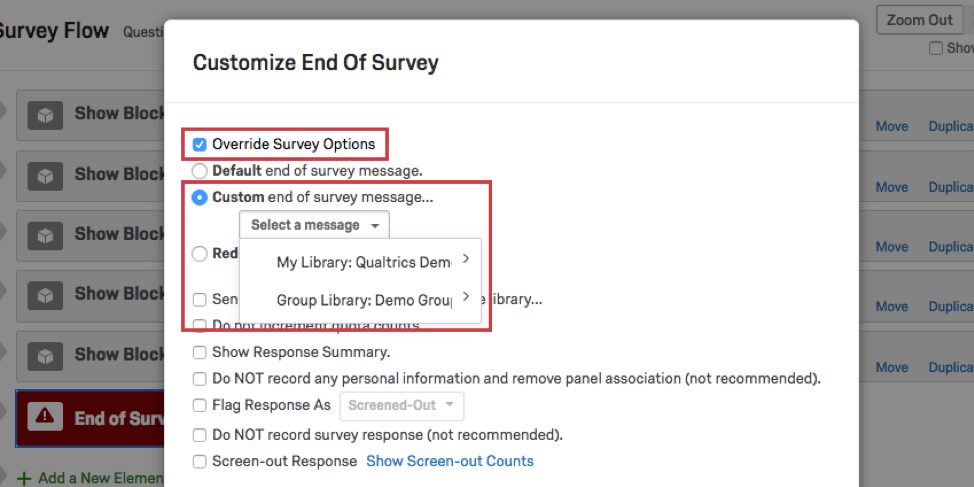
アンケートの最後のページへの[送信]ボタンの追加
アンケートの終了直前とアンケートの終了後に、別のメッセージが必要な場合があります。また、指示を追加せずに、回答者がアンケートを提出しようとしていることを明確に示すボタンが必要な場合もあります。
次のようにして、アンケートの終了に送信ボタンを追加することができます:
クアルトリクス認定質問を使用する
認定された質問は、クアルトリクスのベストプラクティスを活用し、より良いインサイトをサポートするために、高品質で標準化されたデータを生成します。メトリックスを標準化することで、XMワークフロー全体が、比較分析、ベンチマーク、継続的に更新され標準化されたプロファイリングのための統一されたデータセットという形で、より良い価値を提供することができる。
パーソナライズされたEXPERTREVIEWレコメンデーションの追加
プロジェクトに質問を追加し始めると、ExpertReviewはクアトリクスの被評価者が開発した、代わりに使用できる質問を推奨します。提案が気に入った場合は、アンケート調査に追加し、クリックするだけで以前のコンテンツを置き換えることができます。
- Open ExpertReview.
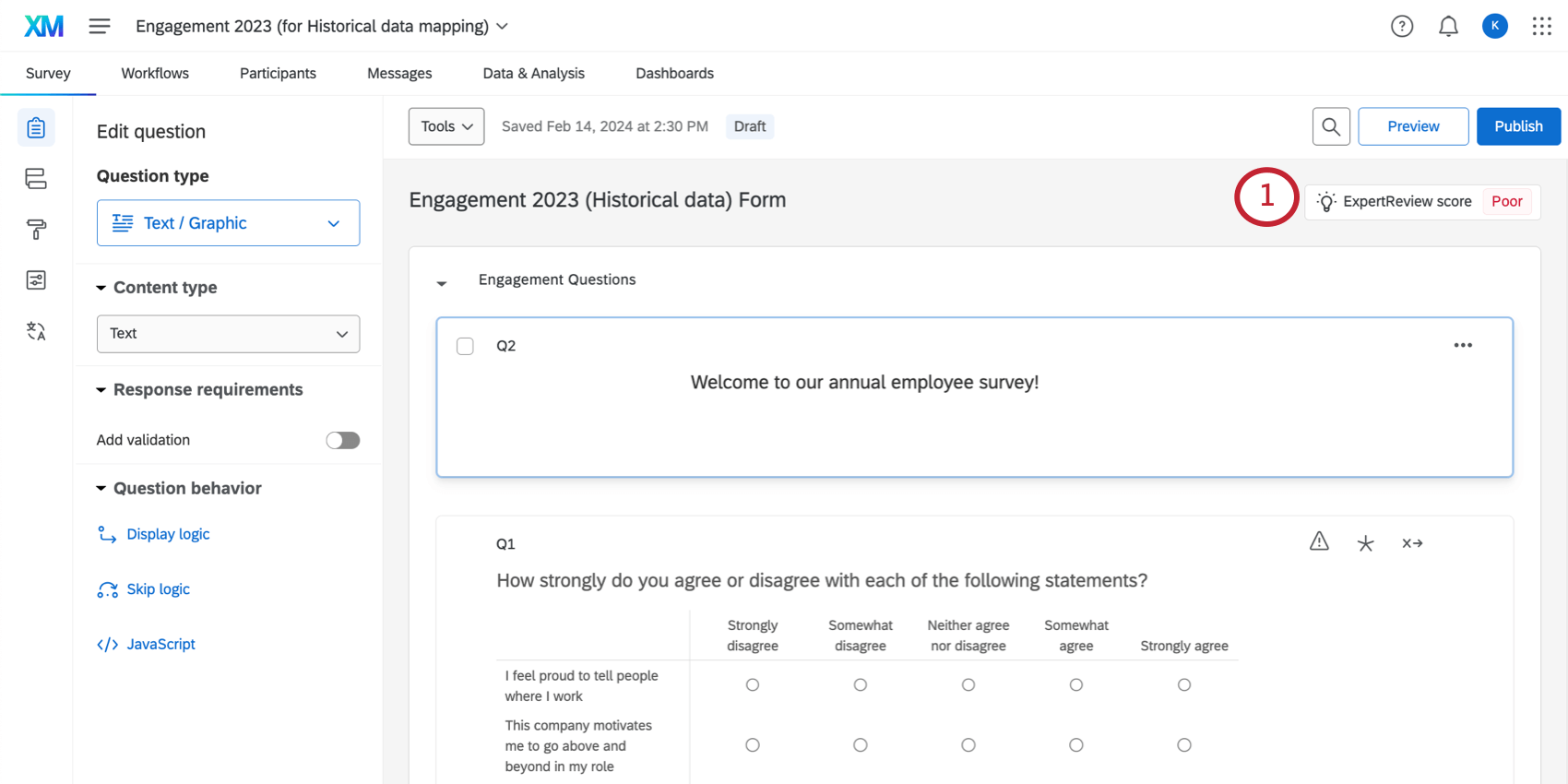
- サジェスチョン」で「クアルトリクス認定の質問を使用する」を見つけます。
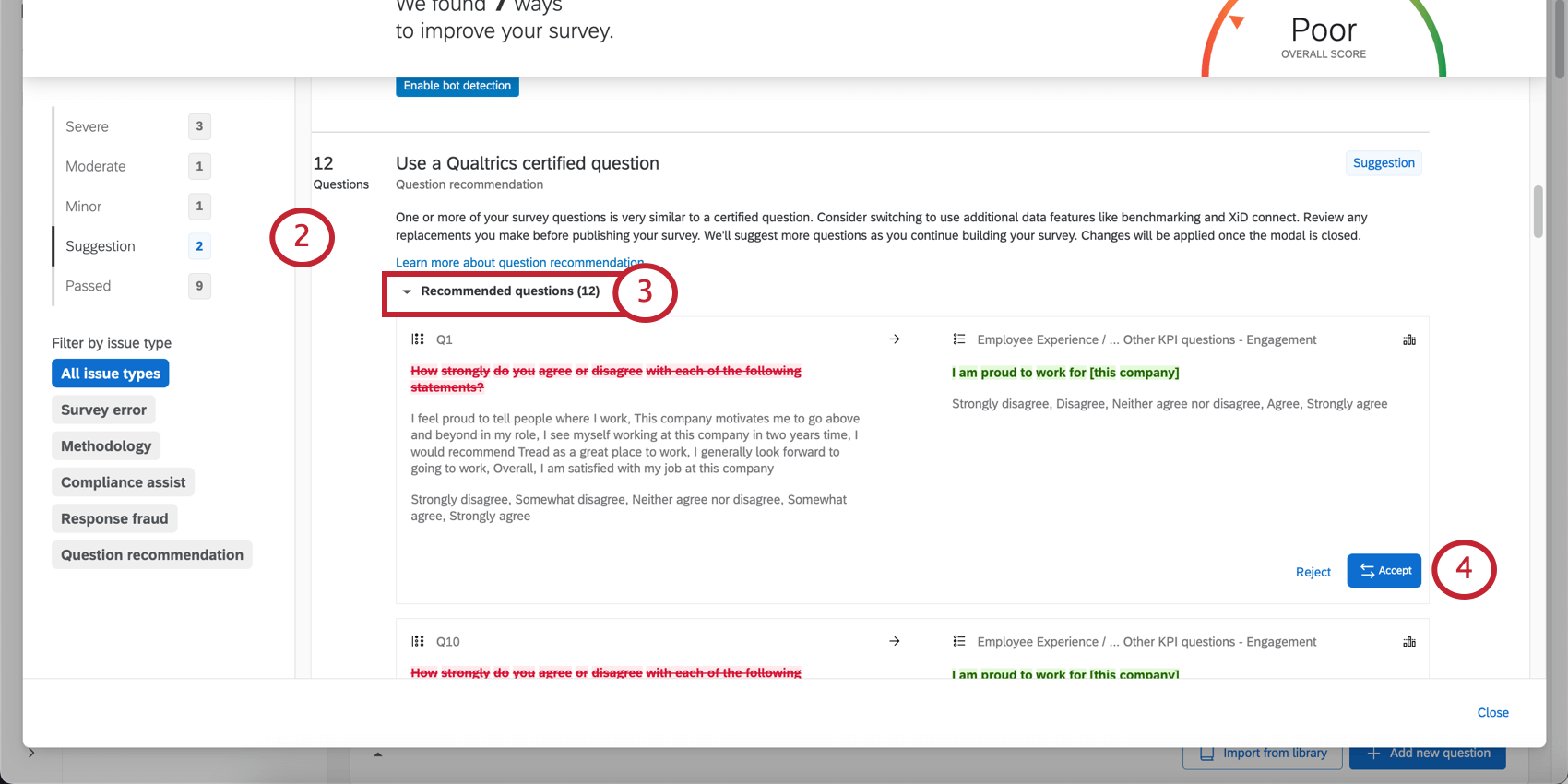
- おすすめの質問」をクリックしてください。
- 推薦文に目を通す。気に入ったものがあれば、Acceptをクリックする。また、アンケートに合わないと思う提案を拒否することもできます。
- もし変更したくないと思った場合は、ExpertReviewを離れる前に「元に戻す」をクリックしてください。
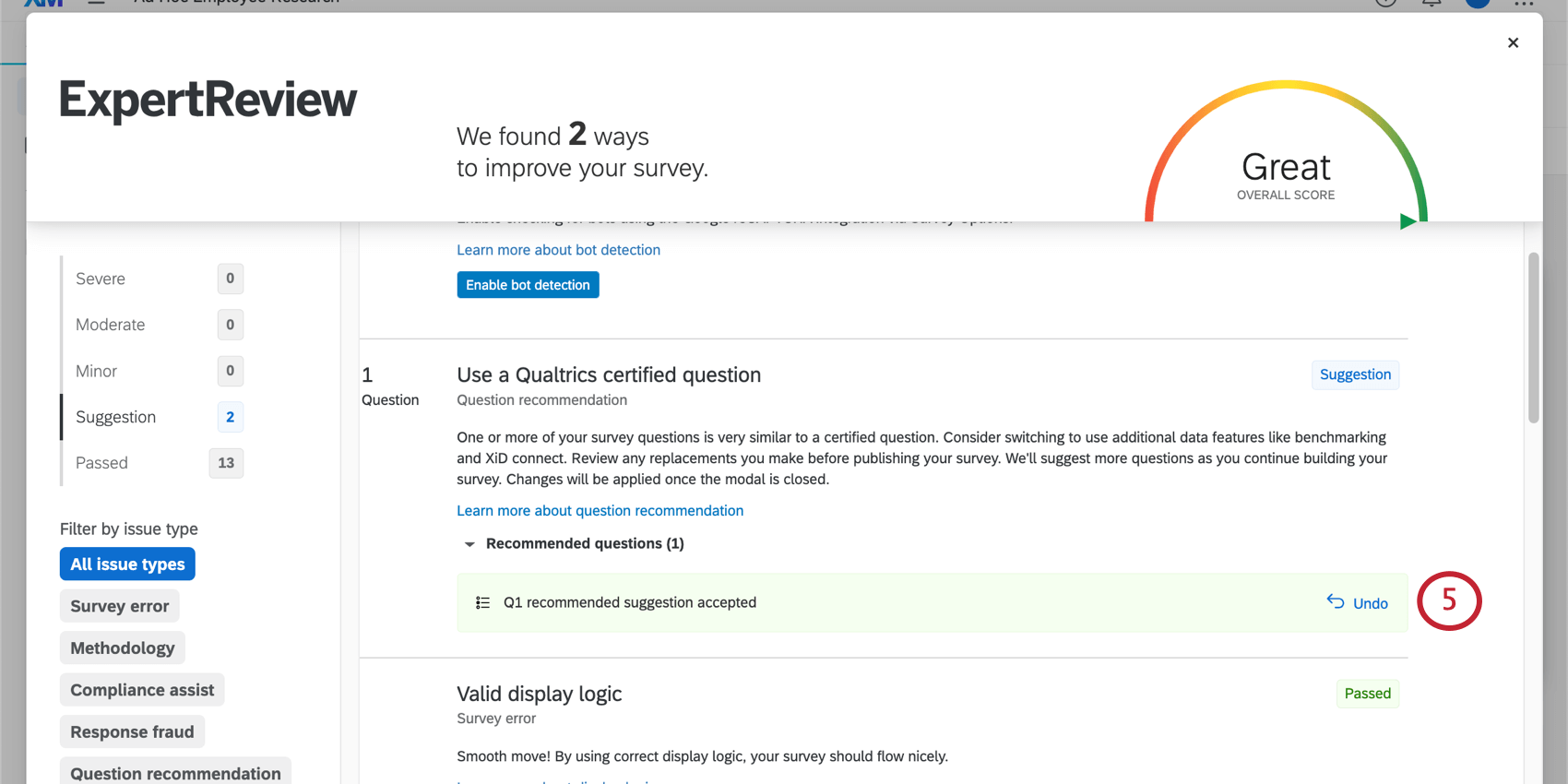
認定問題の選択と編集
その他の認定済み質問を閲覧したい場合は、ライブラリからアンケート調査の質問を追加するページを参照してください。
これらの質問をカスタマイズすることに興味がある場合は、認定質問を参照してください。
参照
このページに掲載されているアンケート調査の内容の多くは、クアルトリクスの主任リサーチサイエンティストであるDavid L. Vanetteによる「クアルトリクス質問設計ハンドブック」に掲載されているものです。ハンドブック全体にアクセスするには、このウェブページにアクセスしてください。
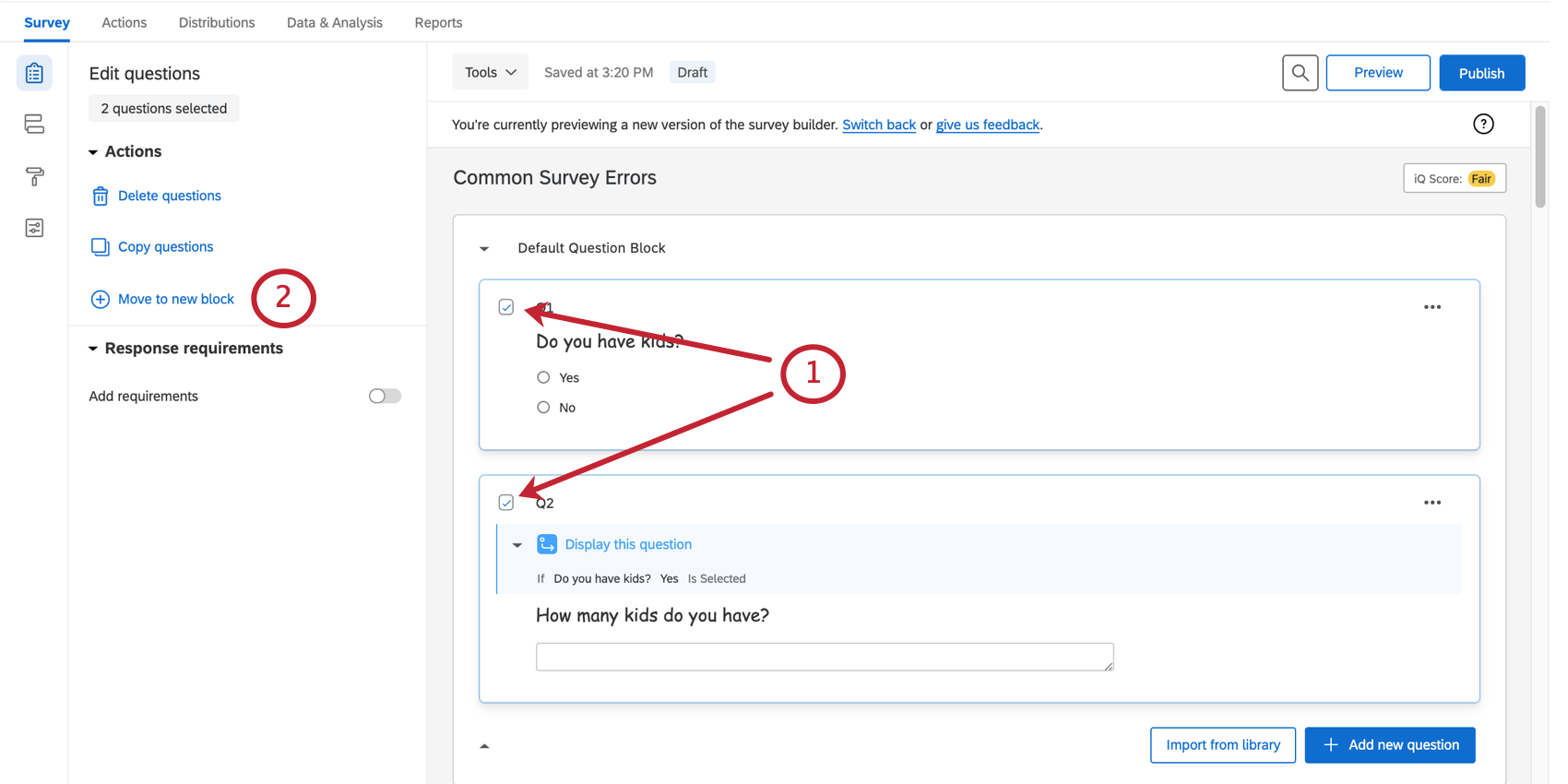
![ブロックオプションの[次へ/戻る]ボタンのテキストオプション](https://www.qualtrics.com/m/assets/support/wp-content/uploads//2021/03/common-survey-errors-28.png)
![[次へ]ボタンのテキストのカスタマイズ](https://www.qualtrics.com/m/assets/support/wp-content/uploads//2021/03/common-survey-errors-29.png)